在SIMATIC管理器生成STEP7项目设置组态S7-300站点
发布于2022-11-02 17:23
28
2
标签:S7-300
1. 生成一个STEP7项目
打开SIMATIC管理器,新建一个项目,项目名称为MPI_GD_1,全局数据通信的项目在随书光盘的文件夹“\Project\MPI_GD”中。
选中SIMATIC管理器中生成的“SIMATIC400站点”,双击右边窗口的“硬件”打开HW Confg,将电源模块“拖放”到机架的1号槽,CPU413-2DP插入4号槽,从8 槽开始添加I/O模块。
点击工具栏上的剿按钮,保存和编译组态信息,组态信息被自动保存到系统数据中以在HW Config中用血按钮下载组态信息,也可以在STMATIC管理器中,下载编译放功用“块”文件夹中生成的系统数据。
2. 组态S7-300站点
用鼠标右键点击SIMATIC管理器左边窗口最上面的项目图标,执行出现的快捷菜单中公命令“插入新对象”→“SIMATIC300站点”。选中左边窗口中出现的“SIMATIC300(1)图标,用鼠标左键双击右边窗口中的“硬件”图标,打开HW Config。
将硬件目录窗口的文件夹“NSIMATIC 300RACK-300”中的导轨(Rail)拖放到硬件组态窗口,电源模块“拖放”到1号槽,CPU 315-2DP 模块插入2号槽。因为没有接口模块,号槽空着。从4号槽开始添加I/O模块。最后点击右边,编译并保存组态信息。
3. 网络组态
关闭HW Config,点击SIMATIC管理器的工具栏上的器按钮,打开网络组态工具NePm 可以看到一条自动生成的标有MPI(1)的网络,和没有与网络相连的两个站,图14-3是E 经连接好的MPI网络。
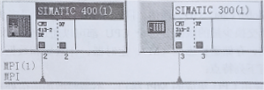
图14-3 NetPro中已连接好的MPI网络
双击某个站的CPU方框中的小红方块,打开MPI接口属性对话框(见图14-4),用鼠标选中“参数”选项卡的“子网”列表中的“MPI(1)”,该行的背景变为深蓝色,点击“确定”按钮,CPU被连接到MPI(1)子网上。选中“未连网”后点击“确定”按钮,将断开CPU 与MPI(1)子网的连接。点击“确定”按钮返回NetPro,可以看到该CPU是否连接到MPL 网络。
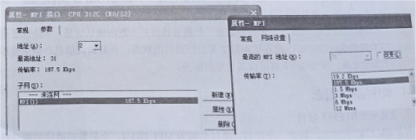
图14-4 MPI接口属性对话框
也可以在NetPro中,将图14-3的CPU方框中代表MPI接口的小红方块“拖放”到MP1 网络上,该站便被连接到网络上了,这是一种方便快捷的连接方法。也可以用“拖放”连接点的方法,断开CPU与MPI网络之间的连接。
可以在“参数”选项卡设置MPI站地址,各站的MPI地址应互不重叠。点击图14-4中的“新建”按钮,可以生成一条新的子网。点击“删除”按钮,可以删除选中的“子网”列表框中的子网。
选中“子网”列表框中的MPI网络后,点击“属性”按钮,在打开的“属性-MPI”对话框中(见图14-4),可以设置选中的子网的属性,例如在“常规”选项卡中修改子网的名称和编号,在“网络设置”选项卡中设置子网的传输速率,默认的传输速率为187.5 kbit/s。点击复选框“改变”,小方框中出现“√”后,可以通过设置最高站地址来优化MPI子网。可以采用STEP7指定的最高MPI地址的默认值。
除了用NetPro组态MPI网络之外,也可以在HWConfig中,双击机架中CPU所在的行,点击打开的 CPU 属性对话框的“常规”选项卡(见图 14-5)中的“属性”按钮,在打开的MPI接口属性对话框中,设置MPI接口和MPI网络的参数。
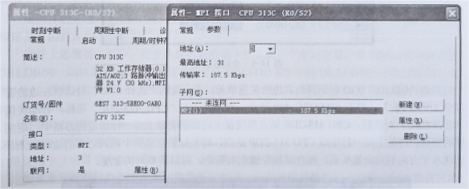
图14-5 MPI接口属性对话框